1、DockerFile
(1)基础
每一条保留字指令都必须为大写字母且后面要跟随至少一个参数
注释用#
每一条指令都会创建一个新的镜像,并对镜像进行提交
(2)Docker执行DockerFile的大致流程
- docker从基础镜像运行一个容器
- 执行一条指令并对容器作出修改
- 执行类似docker commit的操作提交一个新的镜像层
- docker再基于刚提交的镜像运行一个新容器
- 执行dockerfile中的下一条指令直到所有指令都执行完成
Dockerfile是软件的原材料,Docker镜像是软件的交付品,Docker容器则可以认为是软件的运行态。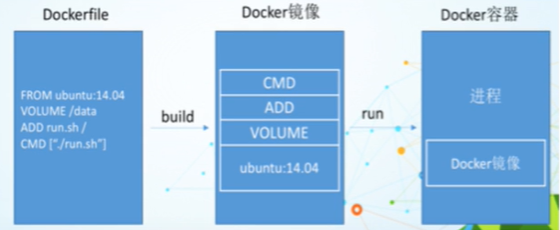
2、DockerFile的保留字指令
可以进入:https://hub.docker.com/搜索相应的镜像并查看DockerFile
FROM:基础镜像,当前新的镜像是基于哪一个镜像的
如tomcat:FROM adoptopenjdk:8-jdk-openj9
MAINTAINER:镜像的作者和作者的邮箱
RUN:容器构建的时候需要运行的命令
ENV CATALINA_HOME /usr/local/tomcat ENV PATH $CATALINA_HOME/bin:$PATH RUN mkdir -p "$CATALINA_HOME" WORKDIR $CATALINA_HOME
EXPOSE:当前容器对外暴露的端口
EXPOSE 8080
WORKDIR:登录到容器后进入的目录
RUN mkdir -p "$CATALINA_HOME" WORKDIR $CATALINA_HOME
ENV:用来在构建镜像的过程中设置环境变量
# see https://www.apache.org/dist/tomcat/tomcat-$TOMCAT_MAJOR/KEYS # see also "update.sh" (https://github.com/docker-library/tomcat/blob/master/update.sh) ENV GPG_KEYS A9C5DF4D22E99998D9875A5110C01C5A2F6059E7 ENV TOMCAT_MAJOR 10 ENV TOMCAT_VERSION 10.0.0-M9 ENV TOMCAT_SHA512 547ae280792b8684d11154f678584d0c4eb5af645cc8145e04da6de6d115b7bca03122191e6447cdb3497b85357181ca3fd9716d8a2dbc86461cf28f3df3ee91
ADD:将宿主机目录下的文件拷贝进镜像且ADD命令会自动处理URL和解压tar压缩包
COPY:类似ADD,拷贝文件和目录到镜像中。将从构建上下文目录中<源路径>的文件/目录复制到新的一层的镜像内的<目标路径>位置
VOLUME:容器数据卷,用于数据保存和持久化工作
CMD:指定一个容器启动的时候要运行的命令,可以有多个但是只有最后一个生效
ENTRYPOINT:指定一个容器启动的时候要运行的命令,和CMD一样都是指定容器启动程序及参数,只追加不会替换
ONBUILD:当构建一个被继承的Dockerfile时运行命令,父镜像在被子继承后父镜像的onbuild被触发
3、案例(自定义Tomcat)
(1)创建目录
mkdir -p /mydockerfile/tomcat9
(2)进入目录并创建一个文件
[root@aubin /]# cd /mydockerfile/tomcat9
[root@aubin tomcat9]# touch c.txt
(3)将JDK和tomcat安装的压缩包拷贝到上一步的目录
(4)在上面的目录新建DockerFile文件
FROM centos MAINTAINER liu<liu@126.com> #把宿主机当前上下文的c.txt拷贝到容器/usr/local/路径下并重命名 COPY c.txt /usr/local/cincontainer.txt #把java与tomcat添加到容器中 ADD jdk-8u171-linux-x64.tar.gz /usr/local/ ADD apache-tomcat-9.0.8.tar.gz /usr/local/ #安装vim编辑器 RUN yum -y install vim #设置工作访问时候的WORKDIR路径,登录落脚点 ENV MYPATH /usr/local WORKDIR $MYPATH #配置java与tomcat环境变量 ENV JAVA_HOME /usr/local/jdk1.8.0_171 ENV CLASSPATH $JAVA_HOME/lib/dt.jar:$JAVA_HOME/lib/tools.jar ENV CATALINA_HOME /usr/local/apache-tomcat-9.0.8 ENV CATALINA_BASE /usr/local/apache-tomcat-9.0.8 ENV PATH $PATH:$JAVA_HOME/bin:$CATALINA_HOME/lib:$CATALINA_HOME/bin #容器运行时监听的端口 EXPOSE 8080 #启动时运行tomcat # ENTRYPOINT ["/usr/local/apache-tomcat-9.0.8/bin/startup.sh" ] # CMD ["/usr/local/apache-tomcat-9.0.8/bin/catalina.sh","run"] CMD /usr/local/apache-tomcat-9.0.8/bin/startup.sh && tail -F /usr/local/apache-tomcat-9.0.8/bin
(5)构建

docker build -f [dockerfile文件] -t [新镜像名字]
(6)run
docker run -d -p 9080:8080 --name myt9 -v /zzyyuse/mydockerfile/tomcat9/test:/usr/local/apache-tomcat-9.0.8/webapps/test -v /zzyyuse/mydockerfile/tomcat9/tomcat9logs/:/usr/local/apache-tomcat-9.0.8/logs --privileged=true
只要在主机的test目录中发布内容就自动会在webapps的test目录中发布内容(容器卷)
(7)登录端口验证
(8)发布程序
创建一个工程目录,在目录中创建WEB-INF目录,在该目录中创建web.xml文件
[root@aubin /]# mkdir test [root@aubin /]# mkdir WEB-INF [root@aubin /]# cd WEB-INF [root@aubin WEB-INF]# vi web.xml
在web.xml文件中书写配置:
<?xml version="1.0" encoding="UTF-8"?> <web-app xmlns:xsi="http://www.w3.org/2001/XMLSchema-instance" xmlns="http://java.sun.com/xml/ns/javaee" xsi:schemaLocation="http://java.sun.com/xml/ns/javaee http://java.sun.com/xml/ns/javaee/web-app_2_5.xsd" id="WebApp_ID" version="2.5"> <display-name>test</display-name> </web-app>
在WEB-INF目录下创建a.jsp文件并写入如下的内容
<%@ page language="java" contentType="text/html; charset=UTF-8" pageEncoding="UTF-8"%> <!DOCTYPE html PUBLIC "-//W3C//DTD HTML 4.01 Transitional//EN" "http://www.w3.org/TR/html4/loose.dtd"> <html> <head> <meta http-equiv="Content-Type" content="text/html; charset=UTF-8"> <title>Insert title here</title> </head> <body> -----------welcome------------ <%="i am in docker tomcat self "%> <br> <br> <% System.out.println("=============docker tomcat self");%> </body> </html>